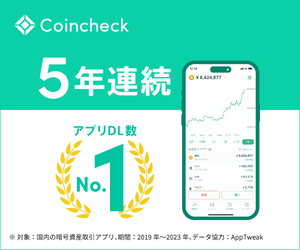悩んでる人
悩んでる人仮想通貨を始めたいけど、口座開設って難しそう
初心者でもわかるように教えてほしい
そんな悩みを解決する記事を書きました。
- コインチェックが初心者におすすめの理由
- コインチェックの口座開設方法
- コインチェックでビットコインを買う方法
口座開設って大変そうと思う方もいると思いますが、コインチェックなら無料で10分ほどで簡単に口座を開設できます。
この記事を読んでいただければ初心者の方でも迷うことなくできるように解説していますので、ぜひ参考にしてみてください。
\ 無料10分!簡単に申し込みできます /
コインチェックが初心者におすすめの理由
口座開設の前に、コインチェックがおすすめの理由を解説します。
コインチェックを初心者におすすめする理由は主に5つあります。
- アプリダウンロード数No1
- 500円からビットコインを買える
- 取引所の取引手数料無料
- 取り扱い通貨数国内最大級
- アプリが使いやすい
まずコインチェックはアプリのダウンロード数がNo1なので安心して使えます。しかも500円からビットコインが買えるので、初めてで小額から投資を始めたいという方にも向いています。
また、アプリの操作性も良く入金から購入まで簡単な手順でできるようになっているので、初心者の方にもおすすめです。
本記事では、簡単にできるスマホでの口座の開設のやり方を解説していきますね。
コインチェックの口座開設方法【簡単4ステップ】
コインチェックの口座開設は、以下の4ステップで簡単にできます。
- STEP1 アカウントの登録
- STEP2 SMS認証
- STEP3 本人確認書類の提出
- STEP4 2段階認証の設定をする
【STEP1】アカウントの登録
まずはコインチェック の公式サイトにアクセスし、【会員登録】をタップする。


メールアドレスとパスワードを入力し、「私はロボットではありません」に ✔ を入れる。
最後に【会員登録】をタップします。


該当する画像を選んだら、【確認】をタップします。


【会員登録】をタップします。


確認メールが送信されます。


メールを開いて、記載されているURLをタップします。


URLをタップすると次のような画面が出るので【OPEN】をタップします。


自動でアプリストアに移動するので、【入手】をタップしアプリをダウンロードします。


ダウンロードが終わったら、アプリを開きます。
アプリが開いたら、画面下の【ログイン】をタップし、ログイン画面を開きます。
最初に決めたメールアドレスとパスワードを入力し、【メールアドレスでログイン】をタップします。


下記の画面になったら、【メールアプリを起動】をタップします。


メールを開き、記載されているURLをタップします。


URLをタップすると重要事項の承諾の画面に移動するので、【各種重要事項を確認する】をタップします


すべての項目に ✔ を入れたら、【各種重要事項に同意、承諾してサービスを利用する】をタップします。




確認画面が表示されるので、【本人確認書類を提出する】をタップします。


これでSTEP1は終了です。
【STEP2】SMS認証
電話番号を入力し、【SMSを送信する】をタップする。


届いた認証コードを入力し、認証が終わったら【本人確認書類を提出する】をタップする。


以上でSMS認証は終わりです。
【STEP3】本人確認書類の提出
本人確認書類を提出するをタップすると、下記の画面が表示されますが、【アプリのQRコードを表示】はタップせずにホーム画面からコインチェックのアプリを開いてください。


アプリを開いたら、画面下の中央にある【本人確認】をタップします。
以下の画面が表示されるので、【基本情報入力・勤務情報入力】の部分をタップします。


入力画面が表示されるので、上から順番に入力していきます。


外国PEPsに該当しますか? ➟ 【該当しない】をタップし、一番下の【確認】をタップします。


次に本人確認書類を提出します。提出する書類をタップします。


- 運転免許証(表面と裏面)
- パスポート(「顔写真ページ」と「住所記載ページ」)
- 在留カード(表面と裏面)
- 特別永住者証明書(表面と裏面)
- 運転経歴証明書(表面と裏面。交付年月日が2012年4月1日以降のもの)
- 住民基本台帳カード(表面と裏面)
- 個人番号カード(表面のみ、裏面は提出不要) ※「通知カード(写真なし)」は本人確認書類としては利用不可。
本人確認用メールが送信されるので、【メールアプリを起動】をタップする。


記載されているURLをタップします。


本人認証サービスLIQUIDのページが開くので、【同意して次へ進む】をタップする。


注意事項を確認しましたに ✔ を入れ、【次へ進む】をタップします。


撮影画面に切り替わるので、案内にしたっがて本人確認書類と顔を撮影します。


以上で本人確認書類の提出は終わりです。
【STEP4】2段階認証の設定をする
2段階認証によって、悪意のある第三者からの不正アクセスを防止することが可能です。
必ず設定しておきましょう。
赤枠内のマークをタップして、セットアップキーのコピーをしておきます。
次に【認証アプリを起動】をタップします。


認証アプリのダウンロード画面になるので、【入手】をタップしてインストールします。


インストールが終わったら、認証アプリを開き【開始】をタップします。


【セットアップキーを入力】をタップします。


アカウントの欄には、自分が識別しやすい名前を入力します。
キーの欄には先ほどコピーしたセットアップキーを張りつけましょう。
時間ベースはそのままで大丈夫です。最後に【追加】をタップします。


追加が終わると6桁のコードが生成されるので、コインチェックのアプリにその数字を入力します。
そしたら、【設定を完了】をタップします。


設定が完了すると以下のようなメールが届きます。


これで2段階認証の設定が完了です。



これで口座開設の手順すべて終了です。お疲れさまでした!
\ 無料10分!簡単に申し込みできます /
コインチェックでビットコインを買う方法
口座が開設ができたら、実際にビットコインを買ってみましょう。
手順は簡単です。
- コインチェックに入金する
- ビットコインを買う
詳しくはこちらの記事に書いてあるのでご覧ください。


まとめ
口座は無事開設できましたか?
仮想通貨は定期的にブームがきているので、今のうちに口座開設だけでもして買い時を逃さないようにしましょう!
口座開設はこちらからできますので、まだの方はぜひやってみてください。